YouTubeからiPhoneの着信音を作る方法
YouTube上の最新曲や人気曲をiPhoneの着信音に設定したいですか?このガイドはYouTubeからiPhoneの着信音を作成する簡単な方法を一つご紹介します
YouTubeの音源をiPhoneの着信音にするためにはどうすればいいですか?色々な記事を見たのですがいまいち分からないのでよければ教えて下さい。
Yahoo 知恵袋 から
以上のように、YouTubeの音源をiPhoneの着信音にしたい方は多いでしょう。好きな曲や新曲をiPhoneの着信音に設定して、自分の個性をだすことができます。しかし、どうやってYouTubeからiPhoneの着信音を作成しますか?この記事はYouTube上の最新曲や人気曲をiPhoneの着信音に設定する簡単な方法をご紹介します。
YouTubeの曲をiPhoneの着信音にする – AnyTrans
iTunesの代替ソフトとして、AnyTransはiOSデバイスのデータを管理することができます。しかも、好きなミュージックもiPhoneの着信音や通知音に設定できます。また、この便利なソフトは以下の特徴があります:
- 曲を選択、開始と停止時間を設定し、お気に入りの部分を切り取る
- 作成した着信音をライブラリにまたはiPhoneへ直接移行可能
- デバイスやコンピュータ、iTunesライブラリ、さらにYouTubeから音源の導入に対応
- 40s以上の着信音を作成することもできる
- 作成したら、試聴することもできる
- 操作は簡単だから、誰でも使える
- 対応するオーディオ種類:mp3, m4a, m4r, wma, wma, wav, rm, mdi, ogg, flac, mp2
AnyTransは、無料試用版と有料版が用意されています。まずは無料試用版をダウンロードして、使い勝手を体験してみるのがいいかもしれないね。では、今すぐAnyTransをダウンロードして、iPhoneの着信音を作成しましょう。
AnyTransを使用して、違法または禁止されたコンテンツのダウンロード、著作権を所有しないまたは著作権者の許可をとらずに商用目的でのダウンロードを禁じます。iMobieは、AnyTransの不適切な使用による違法行為に対して、一切責任を負いません。
YouTubeからiPhoneの着信音を作る方法
Step 1、AnyTrans をダウンロードします。AnyTransのダウンロード、起動、言語設定などの使い方について、こちらの記事をご参考ください。
Apple認定開発者によって開発されたツール – AnyTransにウイルス、広告、スパイウェア、マルウェアなどの有害なものは一切含まれていません。
Step 2、お使いのiPhoneをUSBケーブルでコンピュータに接続します > AnyTransを起動します。
Step 3、メインインターフェイスの左側で「着信音管理」機能に入ります。
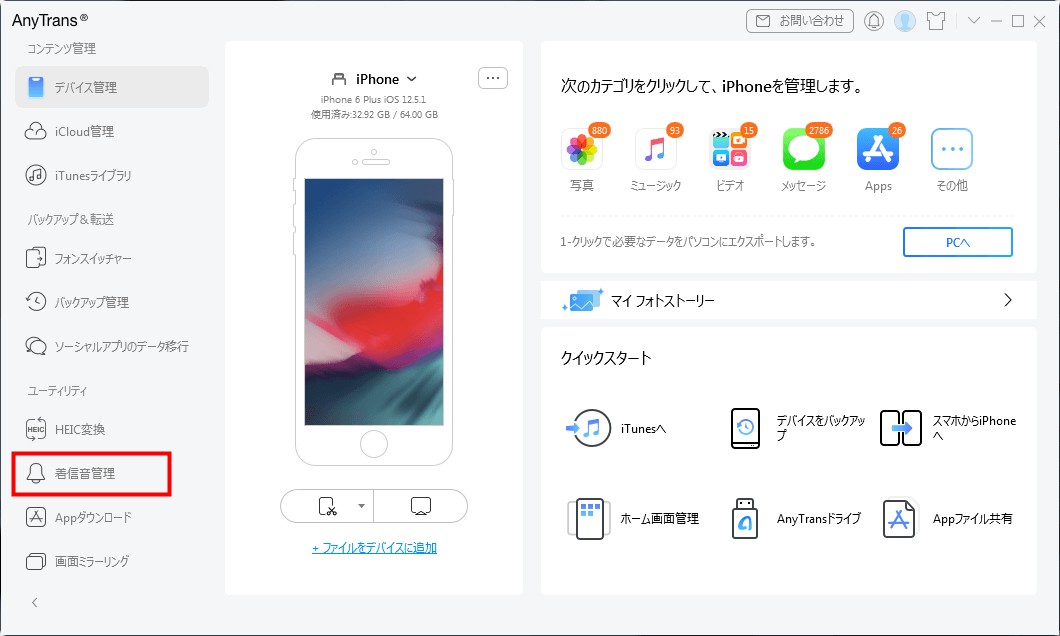
「着信音管理」を選択
Step 4、YouTubeからパソコンにお気に入り音楽をダウンロードして保存します。
Step5、「パソコンから追加」を選択してダウンロードした音楽を追加します。
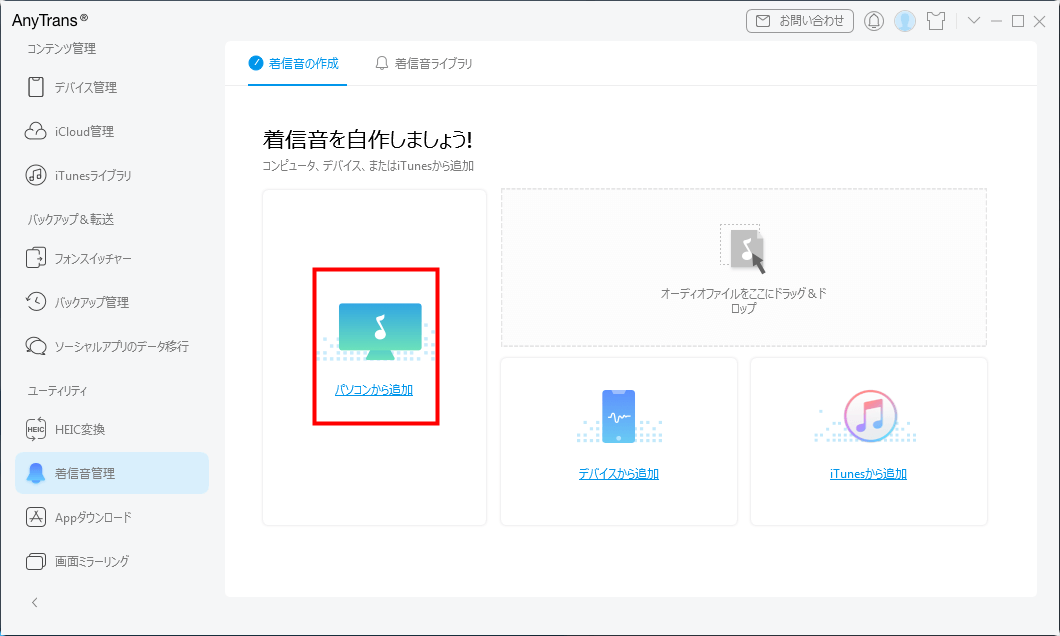
「パソコンから追加」をクリック
Step 6、ダウンロードが終わったら、着信音が作成できます > 「着信音」または「通知音」を選択します > スライダをドラッグして好きな部分を切り取ってください。(iPhoneのメッセージ通知音が20秒未満にする必要があります。)
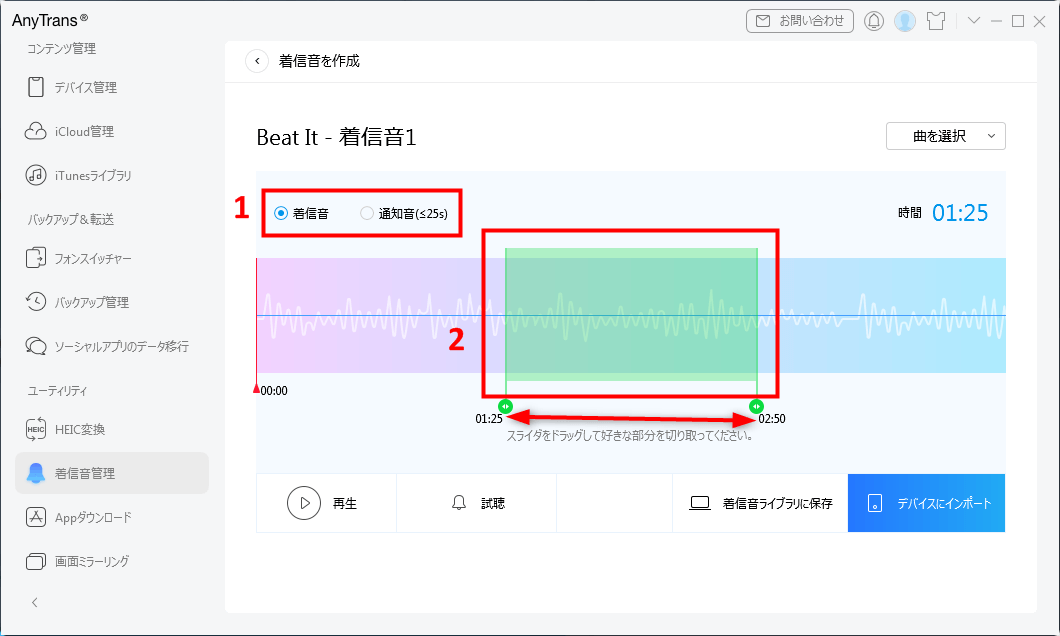
曲の好きな部分を切り取ってください
Step 7、再生ボタンをクリックすると、試聴できます。また、作成が終わったら、アイコンをクリックして、着信音ライブラリに保存します。iPhoneへ直接移行したいなら、アイコンをクリックしてください。
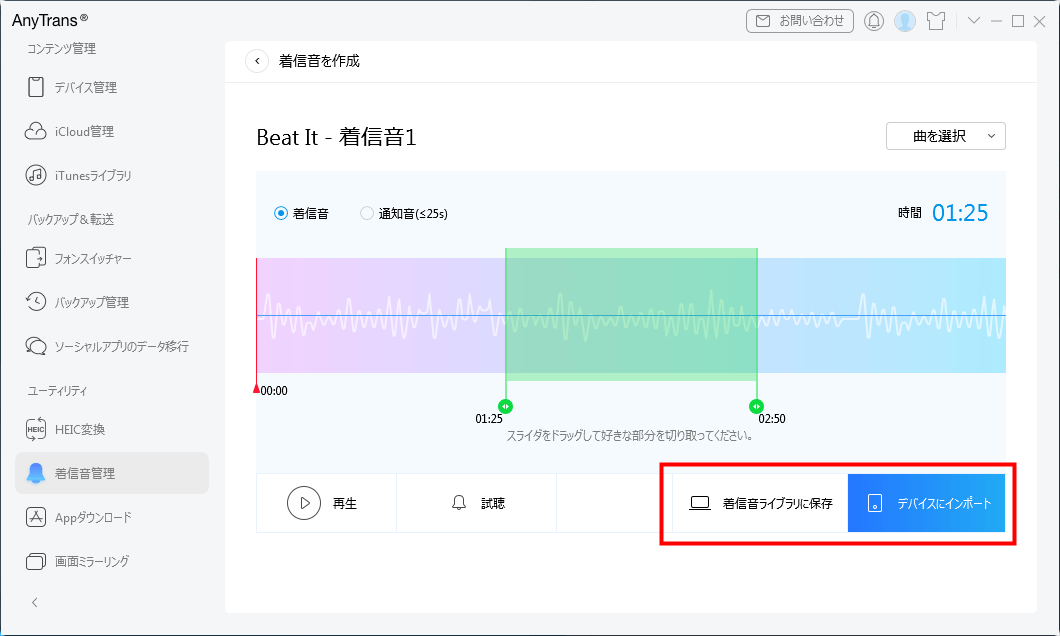
設定した着信音を保存
最後に
以上はYouTubeの音源をiPhoneの着信音にする方法です。いかがでしょうか?以上の手順で、YouTube上の注目の新曲や楽曲をiPhoneの着信音や通知音に設定できます。
もしこの記事に共感を持ったら、FacebookやTwitterに共有してくれると嬉しいです。

